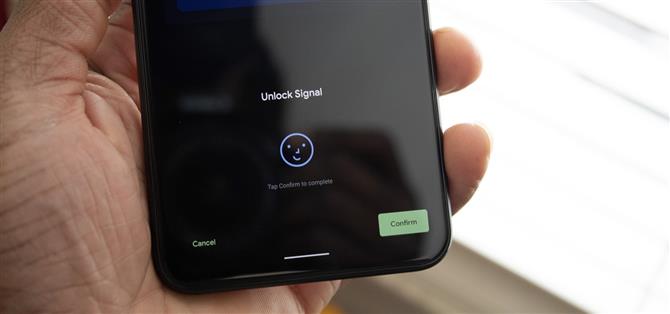Pixel 4 i 4 XL to pierwsze telefony z Androidem wydane w USA, które obsługują bezpieczne rozpoznawanie twarzy. Nie musisz już nienawidzić przyjaciół swojego Apple’a, ponieważ teraz masz również „Face ID”. Zakładam, że chcesz od razu to skonfigurować – oto jak to zrobić.
Nowa technologia rozpoznawania twarzy w Google Pixel 4 zastępuje skaner linii papilarnych poprzednich generacji. Chociaż spekulowano, że Google może dodać skaner linii papilarnych na wyświetlaczu, zamiast tego wybrał jedną metodę uwierzytelniania biometrycznego, która okazuje się być bezpieczniejsza. Konfiguracja to pestka, ale Google oferuje kilka przełączników, które pomogą dostosować sposób działania tej technologii.
- Nie przegap: jak korzystać z gestów radaru Soli w Google Pixel 4
Krok 1: Zarejestruj swoją twarz
Podczas początkowej konfiguracji telefonu Google wyświetli monit o dodanie odblokowania twarzy do urządzenia. Jeśli jednak zdecydowałeś się go pominąć, otwórz Ustawienia, wybierz „Zabezpieczenia” i wybierz „Odblokuj twarz”, aby rozpocząć proces. Zostaniesz poproszony o podanie kodu PIN, aby kontynuować.
Następna strona będzie listą instrukcji dodawania twarzy. Aby uzyskać najlepsze wrażenia, powinieneś znajdować się w dobrze oświetlonym otoczeniu. Możesz nosić czapkę lub lekko przyciemnione okulary przeciwsłoneczne, ale dla uzyskania najlepszych rezultatów trzymaj głowę i twarz bez ozdób. To powiedziawszy, okulary korekcyjne są w porządku.
Naciśnij „Dalej” i wyśrodkuj twarz w przewidzianym kręgu. Po wyrównaniu przesuń głowę, aby „uderzyć” każdą niebieską płytkę na wyświetlaczu, patrząc twarzą do telefonu. Po trafieniu w każdy obszar twoja twarz zostanie zarejestrowana.
 Zdjęcie: Jon Knight / Android How
Zdjęcie: Jon Knight / Android How
Krok 2: Dostosuj odblokowywanie twarzy
Teraz możesz dostosować sposób działania funkcji odblokowywania twarzy. Przejdź do Ustawień -> Bezpieczeństwo -> Odblokuj twarz i po wyświetleniu monitu wprowadź kod PIN. Tutaj masz kilka opcji.
Po pierwsze, możesz zdecydować, czy rozpoznawanie twarzy odblokuje telefon. Jeśli chcesz, możesz wyłączyć pierwszy przełącznik, a skaner twarzy będzie używany tylko do logowania się w aplikacjach i uwierzytelniania cię w celu dokonania płatności. Dla tych, którzy chcą być najbezpieczniejsi, jest to odpowiedni sposób, ponieważ w przeciwieństwie do Face ID firmy Apple nie można zamknąć oczu, aby uniemożliwić dostęp. Więc jeśli ktoś zmusi telefony do twojej twarzy, to już są.
Druga opcja to „Logowanie do aplikacji i płatności”. To przełączanie decyduje o tym, czy możesz uwierzytelniać się za pomocą funkcji odblokowywania twarzy w aplikacjach i płatnościach w Google Pay i Play Store. Podobnie jak w przypadku odblokowywania telefonu, jest to kwestia bezpieczeństwa vs. wygody. Aby uzyskać najsilniejszy poziom ochrony, wyłącz to przełączanie. Jeśli jest wyłączona, aby uzyskać dostęp do bezpiecznych aplikacji, osoba musi znać twoje hasło. Dotyczy to również zakupów w telefonie. Ale dla wygody i solidnego bezpieczeństwa pozostaw to włączone.
 Zdjęcie: Jon Knight / Android How
Zdjęcie: Jon Knight / Android How
Powiązaną opcją jest przełącznik „Zawsze wymagaj potwierdzenia” (nie martw się, wrócimy do „Pomiń ekran blokady” za sekundę). Jest to domyślnie wyłączone. Po włączeniu każda aplikacja korzystająca z uwierzytelniania twarzy będzie wymagać naciśnięcia przycisku, aby potwierdzić chęć uwierzytelnienia. Jest to dodatkowa warstwa ochrony przed przypadkowym odblokowaniem aplikacji lub dokonaniem płatności. Pamiętaj, że niektóre aplikacje (takie jak Signal Private Messenger) wymagają potwierdzenia, nawet jeśli to przełączenie jest wyłączone.
Wreszcie istnieje „Pomiń ekran blokady”, funkcja, o którą prosił wielu użytkowników iPhone’a Face ID. Zamiast przesuwać w górę po tym, jak Pixel 4 uwierzytelni cię za pomocą odblokowania twarzy, przejdziesz bezpośrednio do ostatniej aplikacji, której używasz. Może to stanowić zagrożenie dla prywatności, ale powoduje, że odblokowanie telefonu jest tak samo szybkie, jak mniej bezpieczne metody odblokowywania twarzy (takie jak korzystanie z przedniego aparatu).
 Różne uwierzytelnianie twarzy, iPhone 11 Pro vs. Google Pixel 4 XL. Zdjęcie: Jon Knight / Android How
Różne uwierzytelnianie twarzy, iPhone 11 Pro vs. Google Pixel 4 XL. Zdjęcie: Jon Knight / Android How
- Zdobądź Androida How za pośrednictwem Facebooka, Twittera, Reddit, Pinterest lub Flipboard
- Zapisz się na cotygodniowy biuletyn tylko dla Androida
- Subskrybuj najnowsze filmy z Androida How na YouTube
Zdjęcie na okładce: Jon Knight / Android How